[React] Thunder Client를 이용한 통신 연습
0. 개요
회원가입, 로그인, 회원정보 확인, 프로필 이미지 변경 API를 지원하는 JWT 인증 서버를 활용하여 서버통신을 연습해보자
서버 API_URL : https://moneyfulpublicpolicy.co.kr
Thunder Client⚡ 설치하기
- Thunder Client란 vsCode내에서 HTTP 요청을 생성하고 테스트 할 수 있게 해주는 HTTP 클라이언트 확장 프로그램이다.
- HTTP 요청을 보내고 응답을 받는데 필요한 모든 기능을 가지고 있어 쉽게 API를 테스트하고 디버깅 할 수 있게 도와준다.
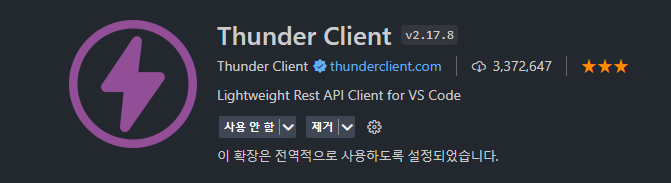
1. API 테스트하기
⚠️ Request, Response의 방식은 서버마다 다르므로 각 서버의 API 문서를 확인하여 요청과 응답 방식을 확인해야 한다!
1. 회원가입
아이디, 비밀번호, 닉네임으로 DB에 본인의 회원정보를 저장한다.
Request
- Method →
POST - URL PATH →
/register - Body
JSON { "id": "유저 아이디", "password": "유저 비밀번호", "nickname": "유저 닉네임" }
Response
{
"message": "회원가입 완료",
"success": true
}
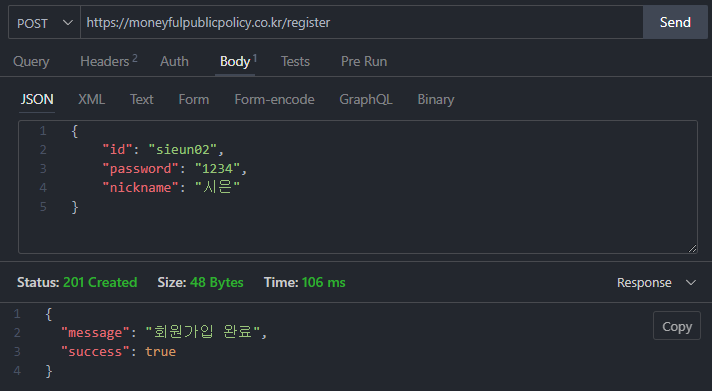
2. 로그인
아이디와 비밀번호가 DB에 있는 회원정보와 일치하면 accessToken, userId, avatar, nickname 총 4가지 유저정보를 응답해준다.
Request
- Method →
POST - URL PATH →
/login - Body
JSON { "id": "유저 아이디", "password": "유저 비밀번호" }
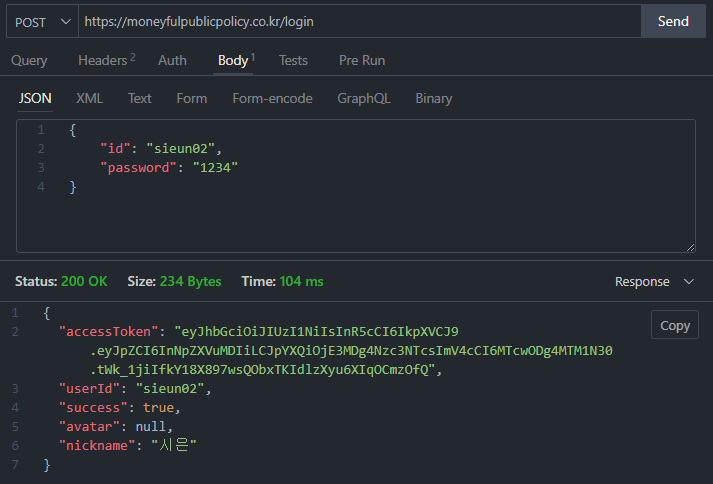
로그인 정보는 서버와 클라이언트 둘 다 관리를 해야한다. 유효한 토큰을 가지고 있는지 확인하기 위함이다.
- 서버는 유효한 토큰을 가지고 있는지 확인해야한다.
- 클라이언트는 서버 낭비 방지 (토큰의 유효 기간이 만료되면 서버에게 보낼 필요가 없음) 를 하기 위해 토큰 관리를 해야한다.
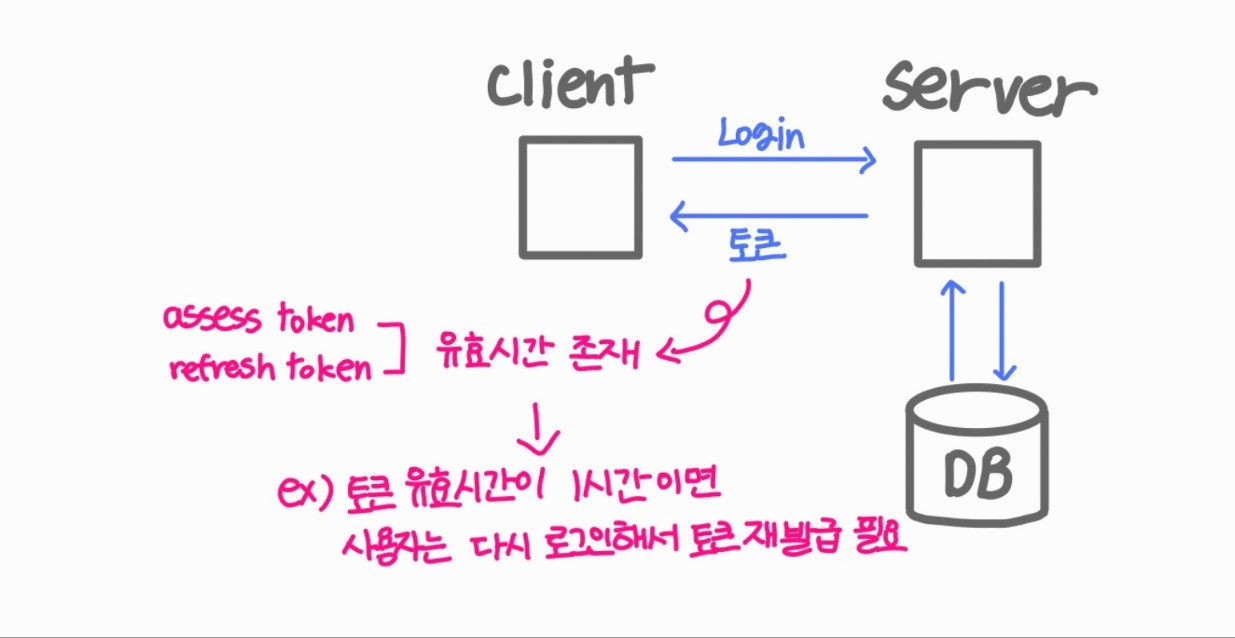
Query string(선택)
- cessToken 유효시간 조정을 위한 query string
- query string 없이 path로만 요청 시 기본 1시간
- query string (expiresIn) 으로 시간 기입 시 해당 시간대로 토큰 유효시간 조정가능
- expiresIn : 시간 단위를 붙인 문자열 ex) 10s 10m 10h
- 토큰만료 시 로그아웃 처리되는 로직시 사용 가능
/login?expiresIn=10m
// 유효시간 10분인 accessToken 요청
Response
{
"accessToken": "eyJhbGciOiJIUzI1NiIsInR5cCI6IkpXVCJ9.eyJpZCI6ImFiY2FiYyIsImlhdCI6MTcwMDgxNDQyMCwiZXhwIjoxNzAwODE4MDIwfQ.8hWOHHEzDPzumnqCU7jyoi3zFhr-HNZvC7_pzBfOeuU",
"userId": "유저 아이디",
"success": true,
"avatar": "프로필 이미지",
"nickname": "유저 닉네임"
}
3. 회원정보 확인
accessToken이 유효한 경우, 비밀번호를 제외한 본인의 회원정보를 응답해 준다.
// authorization 속성 정의
const response = await axios.get(`${BASE_URL}/user`, {
headers: {
"Content-Type": "application/json",
Authorization: `Bearer ${accessToken}`,
},
});
Request
- Method →
GET - URL PATH →
/user -
Header
{ "Authorization": "Bearer AccessToken" }
Response
{
"id": "사용자 아이디",
"nickname": "사용자 닉네임",
"avatar": null,
"success": true
}
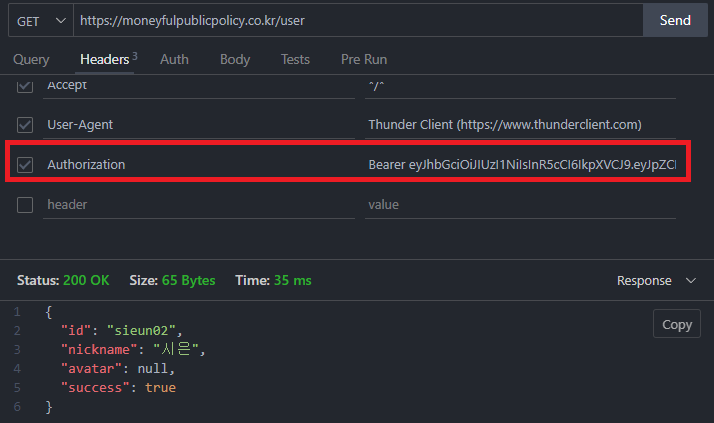
4. 프로필 변경
accessToken이 유효한 경우, 프로필 이미지 또는 닉네임을 FormData을 통해 요청하면 변경 완료된 이미지 URL과 닉네임을 응답해준다.
// 이미지파일을 FormData에 담는 방법
const formData = new FormData();
// avatar와 nickname 중 하나 또느 모두 변경 가능
formData.append("avatar", imgFile);
formData.append("nickname", nickname);
// 요청 시 Content-Type에 유의
const response = await axios.patch(`${BASE_URL}/profile`, formData, {
headers: {
"Content-Type": "multipart/form-data",
Authorization: `Bearer ${accessToken}`,
},
});
Request
- Method →
PATCH - URL PATH →
/profile - Header
{ "Authorization": "Bearer AccessToken" } - Body
FORM { "avatar": [이미지파일], "nickname": "변경할 닉네임" }
Response
{
"avatar": "변경된 이미지 URL",
"nickname": "변경된 닉네임",
"message": "프로필이 업데이트되었습니다.",
"success": true
}
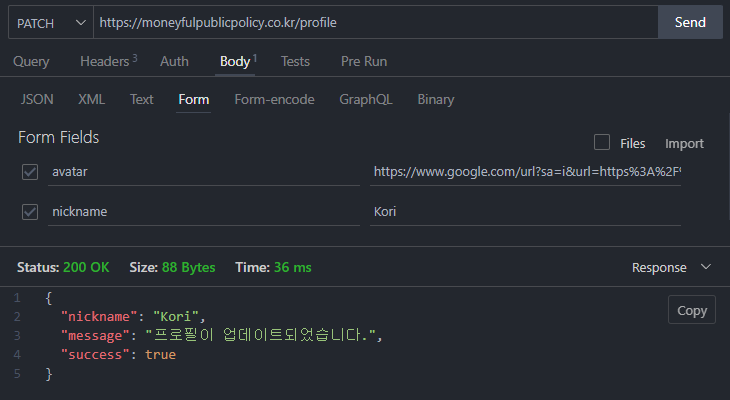

댓글남기기